Epson XP 310은 문서와 이미지를 스캔, 복사 및 인쇄할 수 있는 올인원 프린터입니다. 모든 기본 요구 사항을 충족하고 두 장치를 하나로 결합하기 때문에 가정용으로 가장 많이 찾는 장치 중 하나입니다. 그러나 호환되는 드라이버를 설치할 때까지 컴퓨터에서 인쇄 명령을 받을 수 없습니다. 이 가이드는 컴퓨터에서 Epson XP 310 드라이버 다운로드를 시작하는 네 가지 방법을 설명합니다.
Epson XP 310 드라이버를 다운로드하는 방법에 대한 단계
새로운 드라이버 세트를 다운로드하거나 기존 드라이버 세트를 업데이트하려면 아래 설명된 네 가지 방법 중 하나를 사용할 수 있습니다. 모든 방법이 완벽하게 작동하지만 각각의 시간과 노력에는 차이가 있습니다. 또한 작동을 위해 기본적인 기술 지식이 필요한 것도 있고 그렇지 않은 것도 있습니다.
방법 1:Epson 공식 웹사이트 사용
Epson 장치 제조업체는 공식 웹사이트에 최신 드라이버를 업로드합니다. 다음 단계에 따라 Epson XP 310 드라이버를 다운로드하십시오.
1단계 :Epson 공식 웹사이트를 방문하거나 제공된 링크를 클릭하십시오.
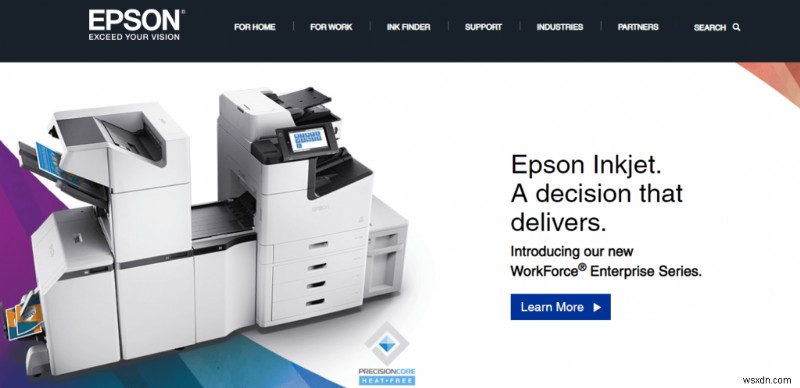
Epson 공식 웹사이트.
2단계 :이제 상단의 Horizontal 옵션에서 Support를 클릭합니다.

3단계 :가로 옵션 아래 검색 표시줄에 Epson XP 310을 입력하고 키보드의 Enter 키를 누릅니다.
4단계 :프린터 이름과 모델 번호가 표시된 검색 결과, 즉 Epson XP 310을 클릭합니다.
5단계 :웹 페이지가 새로 고쳐지고 운영 체제를 선택할 수 있는 옵션이 제공되며 다운로드할 수 있는 모든 리소스가 표시됩니다. 드라이버 섹션에서 다운로드 버튼을 클릭합니다.
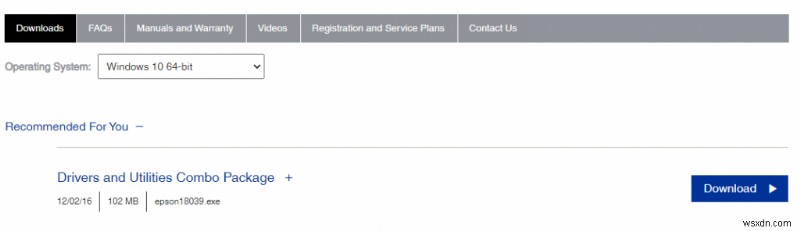
6단계 :파일 다운로드 후 실행하여 시스템에 설치합니다.
방법 2:Windows 업데이트 시작
Microsoft는 Windows 운영 체제 및 드라이버를 포함한 타사 응용 프로그램에 대한 업데이트를 제공합니다. 그러나 이러한 Windows 업데이트는 Microsoft 서버를 통해서만 수행되며 Microsoft가 업데이트된 드라이버를 데이터베이스에 업로드한 경우 달성됩니다. PC에서 Windows 업데이트를 실행하려면 다음 단계를 따르세요.
1단계 :Windows + I를 누릅니다. 설정을 시작하고 업데이트 및 보안을 클릭합니다.
2단계 :다음으로 오른쪽의 업데이트 확인을 클릭합니다.
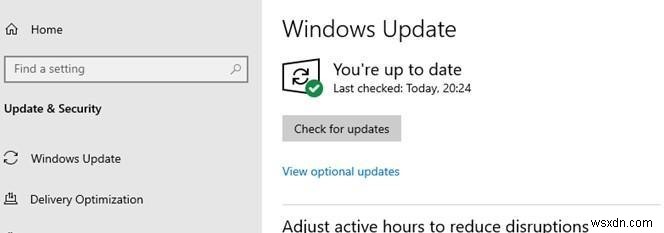
3단계 :OS는 PC에 연결된 하드웨어와 관련된 드라이버 업데이트뿐만 아니라 컴퓨터용 Microsoft 서버의 최신 업데이트를 검색합니다.
방법 3:장치 관리자
Windows 업데이트에서 Epson XP 310용 드라이버 업데이트를 찾을 수 없는 경우 장치 관리자로 알려진 드라이버용 Microsoft의 기본 제공 도구를 사용해 볼 수 있습니다. 장치 관리자를 사용하기 위해 사용해야 하는 단계는 다음과 같습니다.
1단계 :키보드에서 Windows + R 키 두 개를 눌러 실행 상자를 엽니다.
2단계 :열기 상자에 "devmgmt.msc"를 입력하고 확인 버튼을 누릅니다.
3단계 :장치 관리자 창이 시스템의 모든 드라이버를 나열하는 화면에 나타납니다. 프린터를 찾을 때까지 아래로 스크롤한 다음 한 번 클릭하여 드롭다운을 표시합니다.
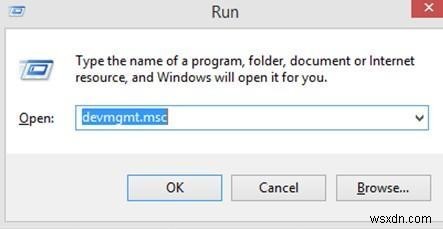
4단계 :다음으로 프린터를 선택하고 마우스 오른쪽 버튼을 클릭하여 상황에 맞는 메뉴를 엽니다.
5단계 :이제 드라이버 업데이트 옵션에서 화면의 지침을 따르십시오.
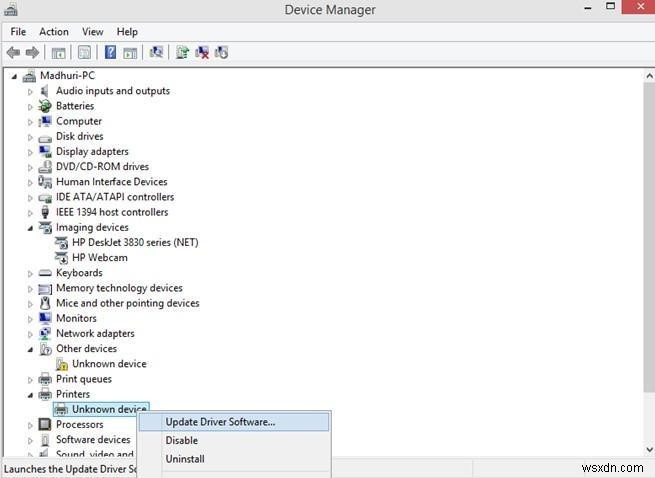
이 프로세스는 Epson XP 310 드라이버를 검색하여 설치합니다.
방법 4:스마트 운전자 관리 사용
가장 기술적이지 않은 또 다른 옵션은 몇 번의 클릭만으로 드라이버를 업데이트할 수 있는 타사 응용 프로그램을 사용하는 것입니다. 이러한 소프트웨어는 시스템에서 오래되거나 누락되거나 손상된 드라이버를 전환할 수 있는 Smart Driver Care입니다. Smart Driver Care를 사용하려면 다음 단계를 따르세요.
참고 :Smart Driver Care Basic 버전은 매일 2개의 드라이버만 업데이트가 가능하지만, PRO 버전을 구매하시면 PC의 모든 드라이버 문제를 한 번에 업데이트할 수 있습니다.
1단계: 아래 언급된 링크를 클릭하여 시스템에 Smart Driver Care를 다운로드하고 설치하십시오.
2단계: 프로그램 설치 프로세스가 완료되면 프로그램을 열어야 합니다.
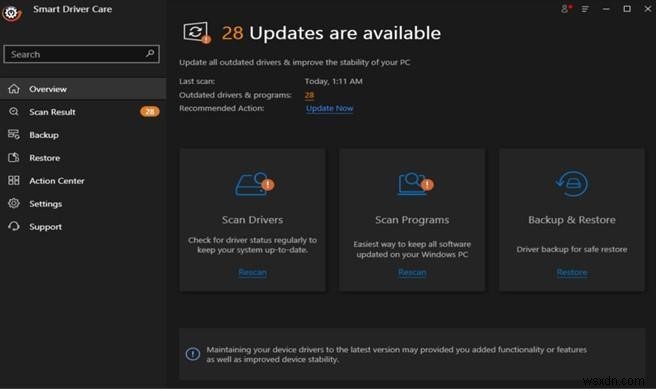
3단계 :스캔을 시작하려면 드라이버 스캔 옵션을 클릭하십시오.
참고: Epson XP 310이 컴퓨터에 연결되어 있고 켜져 있는지 확인하십시오.
4단계 :Smart Driver Care는 시스템에서 해결해야 할 드라이버 문제 목록을 제시합니다. Epson XP 310을 선택한 다음 옆에 있는 드라이버 업데이트 링크를 클릭합니다.
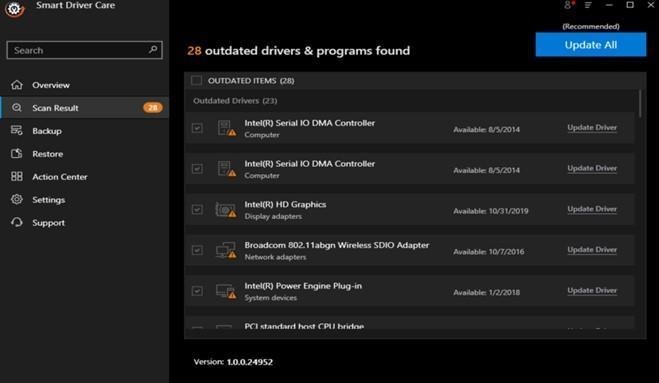
5단계: 이 프로세스가 완료되면 Epson XP 310 프린터가 제대로 작동하는지 확인하십시오.
Epson XP 310 드라이버를 다운로드하는 방법에 대한 최종 결정
모든 하드웨어가 작동하려면 시스템에 적절하고 호환되는 드라이버가 설치되어 있어야 합니다. 위의 4가지 방법으로만 드라이버를 다운로드하거나 업데이트할 수 있으며, Smart Driver Care를 이용하는 것이 가장 편리하고 빠른 선택이라고 할 수 있습니다.
소셜 미디어(Facebook, Twitter, YouTube)에서 팔로우하세요. 질문이나 제안 사항이 있으면 아래 의견 섹션에 알려주십시오. 우리는 해결책을 가지고 당신에게 다시 연락하고 싶습니다. 기술과 관련된 일반적인 문제에 대한 답변과 함께 팁과 트릭을 정기적으로 게시합니다.
